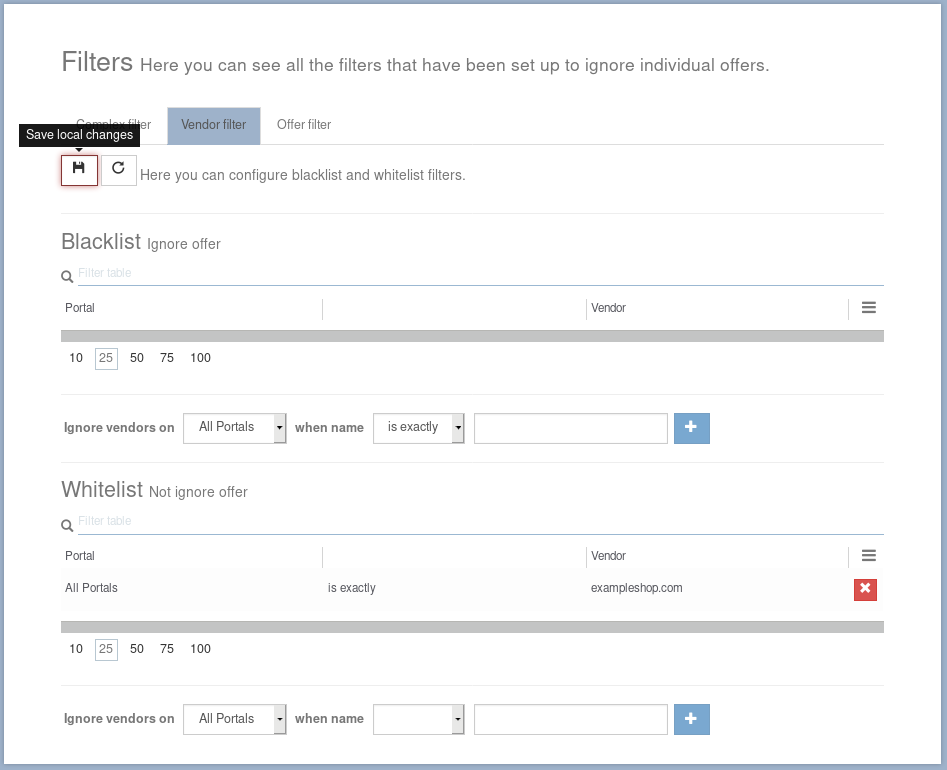NL - Het instellen en beheren van filters
Als u niet meer wilt dat bepaalde handelaren in uw prijsberekening worden opgenomen of als u alleen gebruik wilt maken van aanbiedingen van bepaalde handelaren, leggen wij hier uit hoe u dit kunt instellen. Klik op Settings > Filters in het Pricemonitor en vervolgens op het tabblad Vendor filter.
Het Vendor filter-aanzicht is visueel in twee delen verdeeld: Blacklist en Whitelist:
Blacklist
In het geval van een Blacklist worden alle daar opgeslagen handelaren genegeerd door de Pricemonitor en worden hun aanbiedingen niet meegenomen bij de prijsberekening.
Whitelist
Een whitelist is handig als u een expliciet aantal handelaren heeft waarmee u alleen uzelf wilt vergelijken.
BELANGRIJK: Als u een Whitelist wilt gebruiken, moet u eerst naar het tabblad Complex filter overschakelen, op ‘Ignore all’ bij de Blacklist klikken en vervolgens opslaan.
Let op dat Whitelistfilters in het geval van conflicten Blacklistfilters vervangen. Als u bijvoorbeeld een Vendor filter gebruikt om de aanbiedingen van een handelaar als niet relevant te markeren (Blacklist), maar er is ook een Whitelist voor een individuele aanbieding (of een vendor filter of een complex filter), dan wordt die speciale aanbieding als geldig behandeld en in de prijsberekening meegenomen.
Voeg Vendor filter toe
Om handelaren die aan een bepaald criterium voldoen toe te voegen aan de Black of Whitelist, gaat u als volgt te werk:
Selecteer het portaal waarop de handelaar actief is, of selecteer Alle portalen om het filter uit te breiden naar alle portalen.
- Kies vervolgens of u een exacte vergelijking van de handerlaarsnaam wilt of dat de handerlaarsnaam een bepaalde letterreeks moet bevatten.
BELANGRIJK: In het geval van een exacte vergelijking dient u op de juiste hoofdletters en kleine letters te letten. Voer nu de letterreeks voor de vergelijking in.
Klik tenslotte op de knop Toevoegen.
- Sla uw wijzigingen op door te klikken op
Het nieuw aangemaakte Vendor filter zou nu in de tabel moeten verschijnen.
Verwijder de Vendor filter
Om een eerder aangemaakte Vendor filter te verwijderen, klikt u op de knop Verwijderen in de betreffende tabel (Blacklist of Whitelist):
Vergeet niet uw wijzigingen op te slaan door op de knop Opslaan te klikken:
Related articles